
**功能:**对稀疏或者出现缺失的电力线进行补点,补点拟合所用数据为编辑视图所选点。
步骤:
1、加载点云到主视图,点击→,点击→选点类型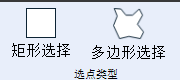,根据信息输出框的提示,按住CTRL,同时在左侧主视图鼠标左键点击,将需要补点的点云部分框选出来,按住CTRL不放,点击→鼠标右键,将框选的点云切割到右侧编辑视图。
2、在编辑视图中,按住鼠标中键调整角度,鼠标左键拖动点云,调整合适的角度。点击→选点类型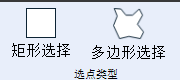,将需要补点区域选中。
3\. 点击→设置补点参数,如下图所示。
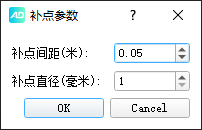
3、点击→按钮,自动完成电力线补点。
4、如果发现补点效果不理想,可以点击→,撤销上一步的操作。
5、补点完成后,点击→,将补点保存到文件中。
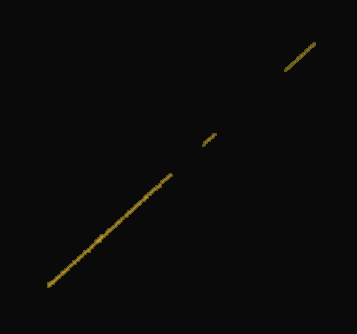
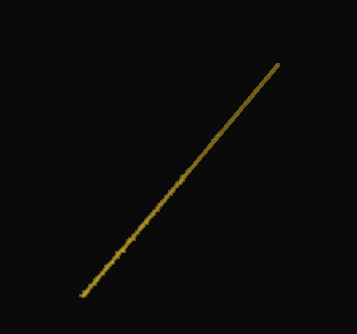
补点前
补点后
#### 撤销补点
**功能:**清除上一次修补的电力线点
步骤:点击→,撤销上一步的操作。
注意:撤销操作只能撤销上一步补点且还未保存的操作。
- 概况
- 安装与激活
- 软件安装
- 软件购买及激活方法
- 在线激活
- 加密狗激活
- 系统备份和恢复
- 用户登录
- 模块介绍
- 项目管理模块
- 工作空间
- 项目
- 添加文件
- 更改文件
- 加载点云
- 停止任务
- 析出数据
- 文件属性查看
- 选项
- 快捷操作
- 渲染模块
- 渲染模式
- 点云显示类型
- 轨迹显示类型
- 显示与定位
- 渲染设置
- 渲染视图
- 编辑模块
- 编辑模式
- 局部视图
- 扩展选择
- 选点类型
- 点操作
- 量测
- 保存编辑
- 控制点编辑
- 工具模块
- 重采样类型
- 按时间截取
- 数据分段
- 点云配准
- RGB更改
- 点云解析
- POS解算
- 精化模块
- 精化方法
- 结果查看
- 分类模块
- 分类方法
- 地物提取
- 电力模块
- 添加文件
- 杆塔标记
- 电力切档
- 补断点
- 精细分类
- 矢量化
- 电力分析
- 精细巡检
- 海量点云平台
- 视图模块
- 窗口视图
- 轨迹管理器
- 主题
- 附录
